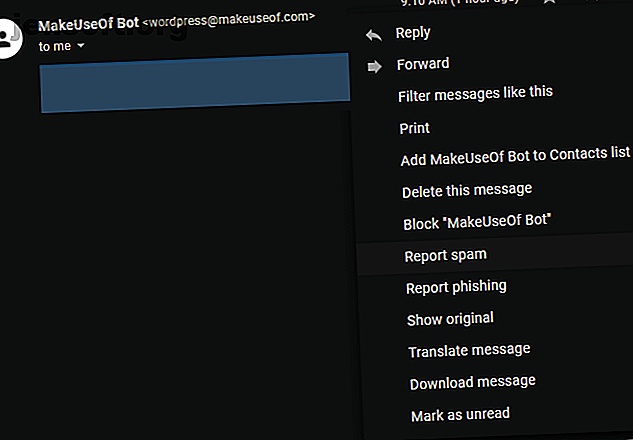
Hoe spam-e-mails in Gmail te stoppen
Advertentie
Je zou denken dat e-mail spam nu een opgelost probleem zou zijn, maar het blijft bestaan. Miljarden spamberichten worden elke dag verzonden en de kans is groot dat een deel ervan in uw Gmail-inbox terechtkomt.
Gelukkig hoef je die onzin niet te verdragen. Laten we eens kijken naar enkele manieren om spam-e-mail in Gmail te blokkeren en voorgoed van spam af te komen.
1. Gebruik de functies Blokkeren en Spam rapporteren

Gmail heeft een aantal ingebouwde hulpmiddelen in de service waarmee je spam kunt melden en vervelende afzenders kunt blokkeren. Ze zijn de gemakkelijkste manier om spam af te snijden die van één adres blijft komen.
Om een bericht als spam te melden, opent u het eerst zoals normaal. Klik op het driepuntsmenu in de rechterbovenhoek van het bericht en zoek de knop Spam melden . Als u dit doet, wordt dit aan Google gerapporteerd en naar uw spammap verzonden.
In hetzelfde menu vindt u de optie 'Naam blokkeren' . Gebruik dit om te voorkomen dat die persoon je nog meer berichten stuurt.
2. Bestand E-mails in mappen via filters
Je hoeft niet elk inkomend bericht in je inbox te laten. Gmail biedt filters, waarmee u berichten op intelligente wijze kunt sorteren in mappen waarin u ze indien nodig kunt verwerken. Natuurlijk zijn ze voor onze doeleinden een geweldige manier om spam-e-mails te blokkeren.
Om een filter te maken, vink je het vakje aan dat links van een bericht in je inbox verschijnt. Klik vervolgens op de menuknop met drie stippen die onder de zoekbalk verschijnt en kies Berichten zoals deze filteren .
Eerst moet u de velden invullen om uw filter in te stellen. U kunt eenvoudig alle berichten van een afzender opnemen of specifieker worden door het onderwerp, de grootte of de bijlagestatus op te nemen. Als u tevreden bent, klikt u op Filter maken om verder te gaan.

Filteracties instellen
Vervolgens moet u beslissen wat er gebeurt met berichten die voldoen aan de eerdere criteria. Je hebt hier verschillende opties. Als u zeker weet dat alle berichten in dit filter ongewenst zijn, vinkt u Verwijderen aan .
Voor een veiligere aanpak die nog steeds helpt bij het blokkeren van spam in Gmail, probeer dan het vak Skip the Inbox (Archive It) over te slaan, zodat deze niet in uw hoofdlijst met berichten terechtkomt. Combineer het met Pas het label toe en een label dat u maakt, zoals Potentiële Spam, en u kunt potentiële ongewenste berichten op uw gemak bekijken zonder dat ze uw inbox verstoppen.

Als u wilt dat uw filter ook op huidige berichten wordt uitgevoerd, schakelt u het selectievakje Filter ook toepassen op overeenkomende gesprekken in. Klik als je klaar bent op Filter maken en je bent klaar.
Deze kleine stap helpt je om spam-e-mails in Gmail kwijt te raken. Zie onze gids voor e-mailfilters E-mailfilters instellen in Gmail, Yahoo Mail en Outlook E-mailfilters instellen in Gmail, Yahoo Mail en Outlook E-mailfiltering is uw beste hulpmiddel om uw inbox netjes en georganiseerd te houden. Hier leest u hoe u e-mailfilters instelt en gebruikt in Gmail, Yahoo Mail en Outlook. Lees meer voor meer tips.
3. Meld u aan bij Sites met Gmail-aliassen
Een van de sterkste tools om Gmail-spam te bestrijden, verbergt zich recht onder uw neus. U kunt een oneindig aantal aliasadressen maken door punten of plustekens in uw e-mailadres toe te voegen.
Stel bijvoorbeeld dat uw e-mailadres . Als u zich wilt aanmelden voor een website met de naam Free Stuff Inc. maar vreesde dat deze u zou kunnen spammen, kunt u invoeren als uw e-mailadres op de site. Alle berichten van die afzender komen nog steeds in uw inbox, maar u kunt filters gebruiken zoals hierboven beschreven om spam uit die bron te verwijderen.
Om dit te doen, loop je door de stappen in de bovenstaande sectie. In plaats van filteren op het veld Van, filtert u echter op Aan . Voer hier uw aliasadres (zoals ) in en u kunt alle berichten die naar die alias zijn verzonden naar uw spam of een andere map sturen. U hoeft niet eens het adres te weten dat de afzender gebruikt.

Als u een unieke alias gebruikt voor elke site waarvoor u zich aanmeldt, kunt u controleren hoeveel e-mail elke site krijgt. Dit helpt u te bepalen welke sites het meest spammen. En als je dieper wilt duiken, moet je weten dat Gmail-aliassen ook ander gebruik hebben 3 manieren om e-mailaliassen in je voordeel te gebruiken in Gmail 3 manieren om e-mailaliassen in je voordeel te gebruiken in Gmail Met e-mailaliassen van Gmail kun je nieuwe e-mailadressen maken voor jezelf in een oogwenk. Gebruik deze tips om ze in uw voordeel te gebruiken. Lees verder .
4. Afmelden om abonnementen onder controle te houden

In veel gevallen wordt een overvolle inbox niet veroorzaakt door overtollige spam, maar te veel nieuwsbrieven en andere geautomatiseerde berichten waarvoor u zich hebt aangemeld. Het is gemakkelijk om u aan te melden voor e-maillijsten om exclusieve winkelaanbiedingen, nieuws over uw favoriete bands en dergelijke te ontvangen, maar hoe vaak leest u die eigenlijk?
Neem de tijd om uw e-mailabonnementen door te nemen. Als u in maanden geen bericht van een afzender hebt geopend (laat staan ernaar gehandeld), moet u zich afmelden om het lawaai te verminderen. Let in de toekomst op vooraf aangevinkte vakjes die u aanmelden voor nieuwsbrieven waar u niet om geeft.
De meeste legitieme e-mailnieuwsbrieven bevatten onderaan een afmeldlink die het proces eenvoudig maakt. Als u er geen ziet, klikt u op de vervolgkeuzepijl onder de naam van de afzender en zoekt u naar Afmelden bij deze afzenderlink .
5. Probeer e-mailbeheer-apps
Als u honderden abonnementen heeft, wilt u misschien een service gebruiken die is gebouwd om u te helpen deze te beheren. Met een app zoals Unroll.me kun je je eenvoudig bulksgewijs afmelden, terwijl je je ook kunt abonneren op een dagelijkse e-mail in plaats van de hele dag binnen te druppelen.
U kunt kiezen hoe laat het updatepakket arriveert, waardoor het nog handiger wordt. Houd er rekening mee dat deze services uw e-mails scannen en de informatie gebruiken voor marketingdoeleinden. Ga voor privacyvriendelijke alternatieven met deze apps om uw nieuwsbrieven te beheren 5 Apps om goede e-mailnieuwsbrieven te beheren en ongewenste e-mail af te melden 5 Apps om goede e-mailnieuwsbrieven te beheren en ongewenste e-mail af te melden Wilt u zich abonneren op nieuwsbrieven? Met deze hulpmiddelen kunt u ze beheren in uw inbox en de programma's die u niet wilt afmelden. Lees verder . Als je een open source-alternatief wilt, probeer dan Gmail Afmelden.
6. Bescherm uw e-mailadres
Een van de belangrijkste manieren om spam-e-mails in Gmail te stoppen, is voorkomen dat ze u in de eerste plaats bereiken. Denk goed na voordat u uw e-mailadres invoert op een website die u niet volledig vertrouwt. Overweeg een afzonderlijk account in te stellen dat u voor algemene websites gebruikt en uw Gmail-account alleen voor persoonlijke berichten te gebruiken.
Als u verder wilt gaan, kunt u ook proberen wegwerp e-mailservices te gebruiken. Een wegwerp-e-mailadres nodig? Probeer deze geweldige services Een wegwerp-e-mailadres nodig? Probeer deze geweldige services Wilt u een e-mail verzenden of ontvangen zonder uw echte adres te gebruiken? Hier zijn enkele geweldige services waarmee u dat kunt doen. Lees verder . Hiermee hebt u toegang tot een tijdelijke inbox op korte termijn voor bevestigingscodes of andere snelle berichten. Hierdoor blijft uw werkelijke e-mailadres privé terwijl u toch door aanmeldingsprompts of iets dergelijks kunt komen.
Te veel spam in Gmail? Niet meer
Nu hoef je je niet af te vragen hoe je spam-e-mails in Gmail kunt stoppen. Deze praktische tips helpen u om minder spam te krijgen, de ergste overtreders te blokkeren en mogelijke ongewenste rommel te filteren. Als u een extreem spamprobleem hebt, is het misschien het beste om opnieuw te beginnen met een nieuw adres. Maar dat is alleen nodig in de ergste gevallen.
Helaas is spam niet het enige mogelijke probleem dat uw inbox kan opleveren. Zorg ervoor dat u niet het slachtoffer wordt van Bitcoin adult website scams Adult Website Email Scam: Geef Bitcoin niet aan Dieven Adult Website Email Scam: Geef Bitcoin niet aan dieven Hebt u een e-mail ontvangen van iemand die beweert toegang tot uw account te hebben? Hier is een overzicht van de e-mailzwendel van de volwassen website. Lees meer die via e-mail aankomen.
Ontdek meer over: e-mailtips, Gmail, Google Inbox, Spam, Abonnementen.

